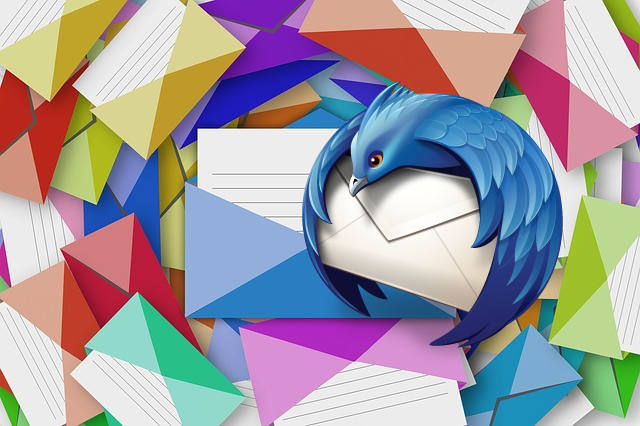
Eine optisch gelungene Auffrischung für den Mailclient Thunderbird findet sich derzeit auf GitHub. Die Web-Design-Firma Monterail hatte vor kurzem ein sog. „Mockup“, also einen Entwurf einer potenziellen Neugestaltung Thunderbirds, auf der Plattform Dribble ins Netz gestellt „wie Thunderbird in modern aussehen könnte“. Das Echo war so zustimmend, dass Monterail das Design jetzt tatsächlich umgesetzt hat.
„Wir wollten mehr Klarheit und Benutzerfreundlichkeit erreichen“, schrieben sie dazu. Das Redesign gründet auf den FirefoxOS Style Guide.
Die Entwickler von Monterail entwickelten vier Varianten der aufgehübschten Thunderbird-Oberfläche, die jeweils über CSS-Dateien generiert werden: dark, fulldark, light und monterail.
Kurzanleitung
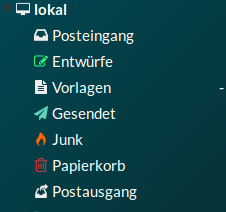
Wie kann ich das neue „Kleid“ für Thunderbird selbst ausprobieren?
- Lade Dir von GitHub die Zip-Datei herunter und entpacke sie auf Deinem Desktop. Das ZIP enthält die CSS-Dateien, sowie Fonts und einige Icons, die ausgetauscht werden.
- Mache in Deinem Dateimanager verborgene Dateien und Ordner sichtbar (Gnome: „Verborgene Dateien anzeigen“) und lokalisiere in Deinem /home-Ordner den Ordner mit den Einstellungen für Thunderbird, in der Regel ist dies „.thunderbird“
- Öffne den darin enthaltenen Einstellungsordner, /home/[user]/.thunderbird/[zufallszeichen].default/
- Öffne den darin enthaltenen Ordner „chrome“ und kopiere den Inhalt des Monterail-ZIPs dort hinein. Ist der Ordner „chrome“ nicht vorhanden, lege ihn vorher einfach selbst an.
- Benenne die CSS-Datei, deren Thema Du aktivieren möchtest, um in: userChrome.css
Beispiel: Du willst den Look „Monterail“ wie auf dem Bildschirmfoto unten aktivieren, benenne „userChrome-monterail.css“ in „userChrome.css“ um. - Starte Thunderbird neu.
Thunderbird sieht dann z. B. so aus (hier Variante „Monterail“):
Der neue Look ist auch unter Windows oder MacOS nutzbar. Dazu muss jeweils nur der versteckte Ordner mit den Thunderbird-Einstellungen lokalisiert werden – die Anleitung ist die gleiche.

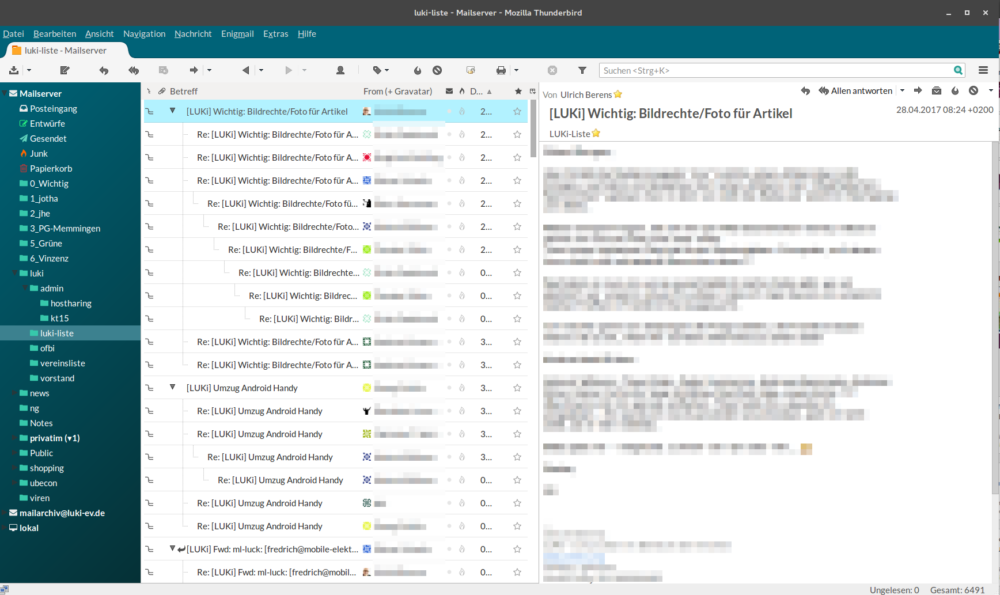
Kurze Anmerkung: In der Zip-Datei von heute (12. Mai 2017 gegen 10 Uhr) war direkt eine »userChrome.css«-Datei vorhanden. Die verschiedenen Themes liegen als CSS-Dateien in einem »themes/«-Ordner. Um ein anderes Theme auszuwählen, muss in der »userChrome.css«-Datei, ein anderes Theme importiert werden.
Dazu diesen die folgenden Zeilen:
/******************************************************************/
/*********************** SELECT THEME HERE ************************/
@import "themes/system.css";
/******************************************************************/
/******************************************************************/
Hier einfach »system« mit »dark«, »fulldark«, »light« oder »monterail« ersetzen. (Dateien im Themes-Ordner, die nicht mit einem Unterstrich beginnen.) Ich hoffe das hilft.
Hallo Micha,
da bist Du mir mit einer Ergänzung zuvorgekommen. Ich habe gestern einen anderen Thunderbird auf einem anderen Linux-PC aufhübschen wollen und dabei genau das festgestellt, was Du beschreibst: anscheinend haben die Autoren die CSS Dateien noch einmal überarbeitet.
Uli
Wunderschön. Viel leichter und passt sehr gut zum meinem elementary OS.
Dieses elementary OS lässt das Anzeigen von versteckten Dateien auf der Oberfläche nicht zu. Also habe ich mich mit Hilfe von Koflers Linux Kommandozeilenreferenz durch das Terminal gehangelt und schließlich die Dateien alle in den selbstangelegten Ordner Chrome kopiert. Kleiner Schock nach dem Neustart: Thunderbird wurde nicht mehr im Dock angezeigt. Aber neu aufrufen: zack. Und im Dock behalten: zack.
Hallo
Ich habe es gemacht und es funktioniert super 😉
ich habe dieses Bild gefunden auf der englischen seite
Ich wüsste gerne wie man die rechte seite also die Organizer leiste so hinbekommt ?
http://www.omgubuntu.co.uk/wp-content/uploads/2017/04/thunderbird-redesign_small-750×367.png
LG Dina